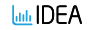Qlik Web Connectors 2/2. Конфигурирование
Вторая часть статьи - рассматриваем более тонкую настройку Qlik Web Connectors для использования в многопользовательском режиме. Начало в первой части, описывающей процедуру установки бандла, возможные ошибки, способы их преодоления и запуск.
Конфигурирование Qlik Web Connectors
Конфигурирование состоит из нескольких задач: управление пользователями, настройки безопасности и настройки относящиеся к функционалу непосредственно отдельных компонентов бандла.
1. Пользователи
Возможно вы уже обратили внимание, что мы залогинились в админку со странным аккаунтом Admin (Default) (Admin). Для нас это сигнал о необходимости решить вопросы с авторизацией и полномочиями.
Создаем аккаунты
В каталоге WebConnector находится файл logins.xml в котором как раз и содержатся данные аккаунтов. Но мы его использовать не будем, а возьмем за основу файл из каталога *C:\WebConnector\Sample Configs\Forms Auth and Remote Access*. Вообще разница между файлами минимальна, в разделе используется хеширование паролей как более безопасный способ хранения. В-общем используем вместо . Сохраняем указанный выше файл в корневую папку WebConnector.
На данном этапе в файле logins.xml будет существовать два аккаунта:
| Логин | Пароль | Роль |
|---|---|---|
admin@yourdomain.com | password01 | Admin |
user@yourdomain.com | password01 | User |
Разрешаем удаленный доступ к коннекторам
В каталоге WebConnector открываем файл deploy.config. Из него нас интересует несколько параметров:
1. Аутентификация.
Используем значение FormsAuthentication если нам необходима авторизация для пользователей. Это означает, что скрипт пользователя может содержать его персональный токен для защиты сценария загрузки.
<Authentication>
<Type>FormsAuthentication</Type>
Значение None используйте если доступ к компьютеру с установленным Web Connectors ограничен дополнительными правилами безопасности (например белый список IP-адресов на файрволе).